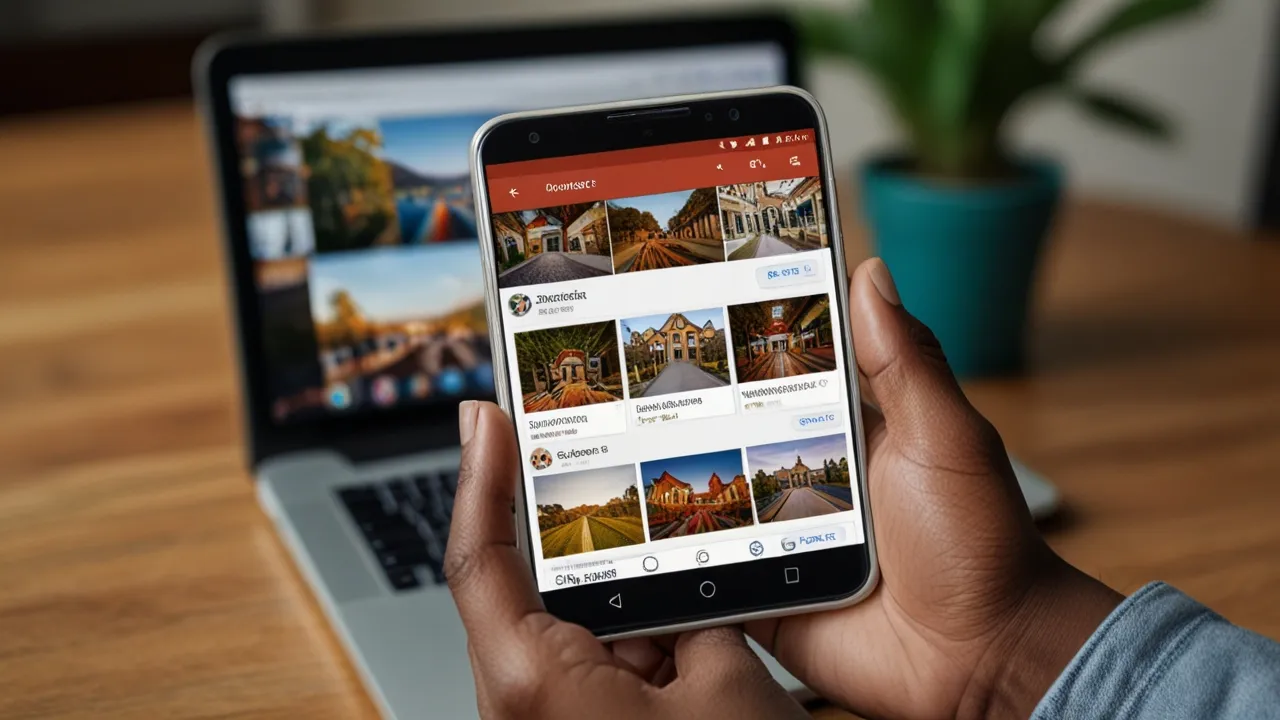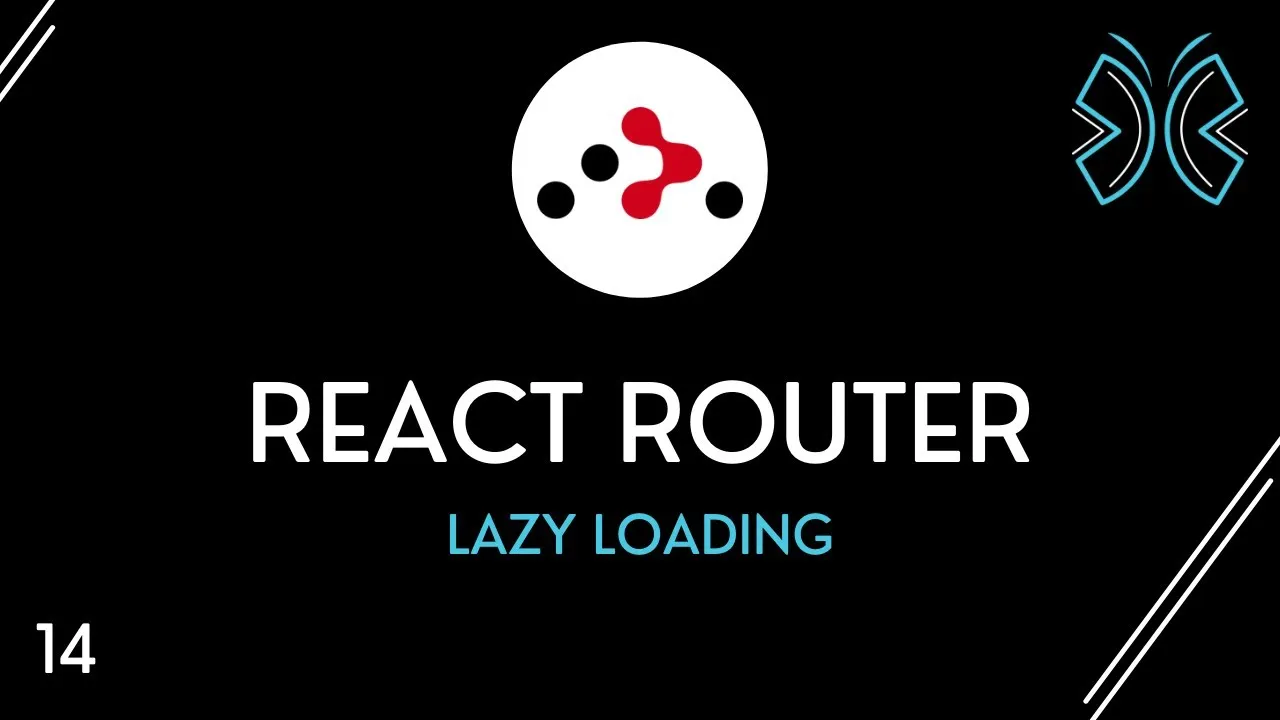Jak pobrać zdjęcia z Google to pytanie, które nurtuje wielu użytkowników internetu. Czy chcesz stworzyć prezentację, urozmaicić swój blog lub po prostu zachować inspirujące obrazy? W tym artykule pokażemy Ci, jak efektywnie pobierać zdjęcia z Google na swój komputer. Poznasz różne metody, narzędzia i wskazówki, które pomogą Ci szybko i legalnie zdobyć potrzebne materiały graficzne. Niezależnie od tego, czy jesteś początkującym, czy zaawansowanym użytkownikiem, znajdziesz tu przydatne informacje, które usprawnią Twój proces pobierania zdjęć.
Kluczowe wnioski:- Istnieje kilka metod pobierania zdjęć z Google, od prostego kliknięcia prawym przyciskiem myszy po zaawansowane narzędzia.
- Zawsze zwracaj uwagę na prawa autorskie i licencje zdjęć, które pobierasz.
- Korzystanie z filtrów wyszukiwania Google może pomóc znaleźć obrazy odpowiedniej jakości i do dozwolonego użytku.
- Narzędzia do masowego pobierania mogą znacznie przyspieszyć proces, szczególnie gdy potrzebujesz wielu zdjęć.
- Pamiętaj o optymalizacji pobranych zdjęć, aby efektywnie wykorzystać miejsce na dysku i przyspieszyć ładowanie stron.
Jak pobrać zdjęcia z Google: Metody krok po kroku
Jak pobrać zdjęcia z Google to pytanie, które nurtuje wielu internautów. Na szczęście, proces ten jest stosunkowo prosty. Zacznijmy od podstawowej metody. Otwórz przeglądarkę i wejdź na stronę Google Images. Wpisz interesującą Cię frazę w wyszukiwarkę i naciśnij enter.
Gdy zobaczysz wyniki, kliknij na wybrane zdjęcie prawym przyciskiem myszy. W menu kontekstowym wybierz opcję "Zapisz obraz jako". Wybierz lokalizację na swoim komputerze i kliknij "Zapisz". Voilà! Zdjęcie jest już na Twoim dysku.
Istnieje również metoda dla bardziej zaawansowanych użytkowników. Możesz skorzystać z narzędzi deweloperskich przeglądarki. Naciśnij F12 lub kliknij prawym przyciskiem myszy i wybierz "Zbadaj element". W kodzie źródłowym strony znajdź adres URL obrazu i skopiuj go.
Następnie otwórz nową kartę, wklej skopiowany adres URL i naciśnij enter. Zdjęcie otworzy się w pełnej rozdzielczości. Teraz możesz je pobrać, klikając prawym przyciskiem myszy i wybierając "Zapisz obraz jako". Ta metoda pozwala często uzyskać zdjęcia w lepszej jakości.
Pamiętaj jednak, że jak pobrać zdjęcia z Google to nie tylko kwestia techniczna. Zawsze zwracaj uwagę na prawa autorskie i licencje obrazów, które pobierasz. Google oferuje filtry, które pomogą Ci znaleźć zdjęcia do swobodnego użytku.
Narzędzia do masowego pobierania zdjęć z Google
Jeśli potrzebujesz pobrać wiele zdjęć naraz, ręczne pobieranie może być czasochłonne. Na szczęście istnieją narzędzia, które znacznie przyspieszają ten proces. Jednym z popularnych rozwiązań jest rozszerzenie do przeglądarki o nazwie "Image Downloader".
To proste w obsłudze narzędzie pozwala zaznaczyć wiele zdjęć jednocześnie i pobrać je wszystkie za jednym kliknięciem. Wystarczy zainstalować rozszerzenie, wyszukać interesujące Cię zdjęcia w Google Images, a następnie kliknąć ikonę rozszerzenia i wybrać obrazy do pobrania.
Innym przydatnym narzędziem jest "Bulk Image Downloader". To samodzielna aplikacja, która umożliwia pobieranie zdjęć nie tylko z Google, ale także z innych stron internetowych. Oferuje zaawansowane opcje filtrowania i organizacji pobranych plików.Dla użytkowników preferujących rozwiązania online, warto wspomnieć o usłudze "DownAlbum". To narzędzie webowe pozwala na masowe pobieranie zdjęć z różnych źródeł, w tym z Google Images. Wystarczy skopiować link do wyników wyszukiwania i wkleić go w odpowiednie pole na stronie DownAlbum.
Pamiętaj jednak, że korzystając z tych narzędzi, nadal musisz przestrzegać praw autorskich. Upewnij się, że masz prawo do pobierania i wykorzystywania znalezionych zdjęć. Narzędzia te znacznie przyspieszają proces, ale odpowiedzialność za legalne użycie obrazów zawsze spoczywa na użytkowniku.
Czytaj więcej: Jaki system operacyjny wybrać w 2023? Czas działania, bezpieczeństwo, wsparcie
Jak pobrać zdjęcia z Google z zachowaniem praw autorskich
Pobieranie zdjęć z Google wiąże się z odpowiedzialnością za przestrzeganie praw autorskich. Na szczęście, Google oferuje narzędzia, które ułatwiają znalezienie zdjęć do legalnego użytku. Przede wszystkim, skorzystaj z filtrów wyszukiwania dostępnych w Google Images.
Po wpisaniu frazy w wyszukiwarkę, kliknij "Narzędzia", a następnie "Prawa do użytkowania". Możesz wybrać opcje takie jak "Oznaczone do ponownego wykorzystania" czy "Oznaczone do ponownego wykorzystania w celach niekomercyjnych". To znacznie zawęzi wyniki do zdjęć, które możesz legalnie wykorzystać.
Pamiętaj, że nawet jeśli zdjęcie jest oznaczone do ponownego wykorzystania, zawsze warto sprawdzić jego źródło i upewnić się, co do warunków licencji. Niektóre zdjęcia mogą wymagać podania autora lub źródła, inne mogą zabraniać modyfikacji.
Alternatywą dla Google Images są banki zdjęć oferujące darmowe obrazy na licencji Creative Commons, takie jak Pixabay czy Unsplash. Choć nie są to bezpośrednio zdjęcia z Google, oferują szeroki wybór wysokiej jakości obrazów do swobodnego użytku.
- Zawsze sprawdzaj licencję zdjęcia przed jego użyciem
- Korzystaj z filtrów wyszukiwania Google, aby znaleźć zdjęcia do legalnego użytku
- Rozważ alternatywne źródła darmowych zdjęć, takie jak banki zdjęć z licencją Creative Commons
- Pamiętaj o podaniu autora lub źródła, jeśli wymaga tego licencja
- W razie wątpliwości, skontaktuj się z właścicielem praw autorskich
Optymalizacja pobranych zdjęć z Google na komputerze
Po pobraniu zdjęć z Google, warto je zoptymalizować, aby efektywnie wykorzystać miejsce na dysku i przyspieszyć ładowanie stron, jeśli planujesz użyć ich online. Pierwszym krokiem jest zmiana rozmiaru zdjęć. Często pobrane obrazy są większe niż potrzebujemy.
Do zmiany rozmiaru możesz użyć prostych narzędzi, takich jak Paint w systemie Windows lub Preview na MacOS. Dla bardziej zaawansowanych opcji edycji, rozważ darmowe programy jak GIMP czy Canva. Pamiętaj, aby zachować proporcje obrazu podczas zmiany rozmiaru.
Kolejnym ważnym krokiem jest kompresja zdjęć. Narzędzia takie jak TinyPNG czy ImageOptim pozwalają znacznie zmniejszyć rozmiar pliku bez widocznej utraty jakości. To szczególnie ważne, jeśli planujesz wykorzystać zdjęcia na stronie internetowej.Warto również zadbać o odpowiedni format pliku. Dla zdjęć i grafik z dużą ilością kolorów najlepszy będzie format JPEG. Dla grafik z przezroczystością czy o mniejszej liczbie kolorów, lepiej sprawdzi się PNG. Wybór odpowiedniego formatu może znacząco wpłynąć na rozmiar pliku.
Na koniec, nie zapomnij o właściwym nazwaniu plików. Używaj opisowych, krótkich nazw, które ułatwią Ci późniejsze odnalezienie zdjęć. Jeśli planujesz wykorzystać zdjęcia na stronie internetowej, nazwy plików mogą również wpłynąć na SEO.
Jak pobrać zdjęcia z Google na urządzenia mobilne
Jak pobrać zdjęcia z Google na smartfon czy tablet? To pytanie często zadają użytkownicy urządzeń mobilnych. Na szczęście, proces ten jest równie prosty jak na komputerze. Zacznijmy od najprostszej metody w przeglądarce mobilnej.
Otwórz przeglądarkę na swoim urządzeniu i wejdź na Google Images. Wyszukaj interesujące Cię zdjęcie. Gdy je znajdziesz, przytrzymaj palec na obrazku przez kilka sekund. Pojawi się menu kontekstowe z opcją "Pobierz obraz" lub podobną. Wybierz ją, a zdjęcie zostanie zapisane w galerii Twojego urządzenia.
Dla użytkowników systemu Android, Google oferuje również dedykowaną aplikację Google Zdjęcia. Możesz w niej nie tylko przeglądać zdjęcia z Google, ale także łatwo je pobierać. Wystarczy otworzyć wybrane zdjęcie i kliknąć ikonę trzech kropek, a następnie wybrać opcję "Pobierz".
W przypadku iPhone'ów i iPadów, proces jest podobny. Możesz korzystać z przeglądarki Safari lub aplikacji Google Zdjęcia. W Safari, po znalezieniu odpowiedniego zdjęcia, przytrzymaj na nim palec i wybierz opcję "Zapisz obraz". Zdjęcie zostanie dodane do Twojej aplikacji Zdjęcia.
- Używaj oficjalnych aplikacji Google dla najlepszych rezultatów
- Pamiętaj o ograniczeniach pamięci na urządzeniach mobilnych
- Rozważ użycie chmury do przechowywania pobranych zdjęć
- Zwróć uwagę na zużycie danych mobilnych podczas pobierania
- Regularnie czyść pamięć podręczną przeglądarki dla lepszej wydajności
Rozwiązywanie problemów przy pobieraniu zdjęć z Google
Czasami proces pobierania zdjęć z Google może napotkać pewne przeszkody. Jednym z najczęstszych problemów jest brak możliwości pobrania zdjęcia ze względu na zabezpieczenia strony. W takim przypadku warto spróbować otworzyć zdjęcie w nowej karcie i pobrać je stamtąd.
Innym częstym problemem jest niska jakość pobranych zdjęć. Aby temu zaradzić, upewnij się, że pobierasz oryginalne zdjęcie, a nie miniaturkę. Kliknij na zdjęcie w wynikach wyszukiwania, aby otworzyć je w pełnej rozdzielczości przed pobraniem.
Jeśli masz problem z jak przenieść zdjęcia z Google na komputer, może to być związane z ustawieniami przeglądarki. Sprawdź, czy Twoja przeglądarka ma uprawnienia do pobierania plików. Możesz też spróbować użyć innej przeglądarki lub zaktualizować obecną.
W przypadku problemów z jak pobrać zdjęcia z dysku Google, upewnij się, że jesteś zalogowany na swoje konto Google. Jeśli nadal masz problemy, spróbuj użyć aplikacji desktopowej Google Drive, która często radzi sobie lepiej z masowym pobieraniem plików.
Pamiętaj, że niektóre problemy mogą wynikać z ograniczeń nałożonych przez właścicieli praw autorskich. W takich przypadkach najlepszym rozwiązaniem jest poszukanie alternatywnego źródła zdjęć lub skontaktowanie się bezpośrednio z właścicielem praw, aby uzyskać zgodę na użycie.
Podsumowanie
Pobieranie zdjęć z Google to proces, który może być prosty i efektywny. Niezależnie od tego, czy chodzi o to, jak pobrać zdjęcia z Google Images, jak pobrać zdjęcia z dysku Google, czy jak przenieść zdjęcia z Google na komputer, istnieje wiele metod i narzędzi, które mogą w tym pomóc. Kluczowe jest zrozumienie podstawowych technik i wykorzystanie odpowiednich narzędzi.
Pamiętaj, że przy pobieraniu zdjęć z Google ważne jest przestrzeganie praw autorskich. Korzystaj z filtrów wyszukiwania, aby znaleźć obrazy do legalnego użytku. Optymalizuj pobrane zdjęcia, aby efektywnie wykorzystać miejsce na dysku i poprawić wydajność. W przypadku problemów, nie wahaj się eksperymentować z różnymi metodami lub szukać alternatywnych źródeł obrazów.